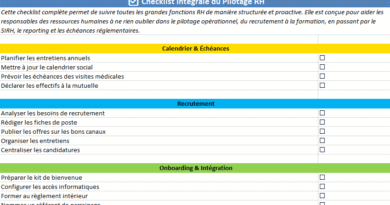Inventaire Restaurant Excel : Modèle Idéal
Recommandés
Télécharger un Modèle Inventaire Restaurant Excel 👇
La gestion d’inventaire est cruciale pour la rentabilité d’un restaurant. Elle permet de suivre les produits, de contrôler les coûts, de réduire les pertes, et d’améliorer l’efficacité des commandes. Voici un guide étape par étape pour gérer efficacement l’inventaire de votre restaurant.
1. Créer une Liste d’Inventaire Restaurant
Commencez par créer une liste complète des produits que vous utilisez dans votre restaurant. Cela comprend les ingrédients alimentaires, les boissons, les fournitures de cuisine et de nettoyage, ainsi que les emballages. Organisez ces éléments en catégories pour faciliter la gestion. Par exemple :
- Produits frais (fruits, légumes, viandes)
- Produits secs (riz, pâtes, épices)
- Boissons (vins, sodas, cafés)
- Fournitures (emballages, produits d’entretien)
Utilisez un fichier Excel ou un logiciel de gestion d’inventaire restaurant pour enregistrer ces informations.
2. Définir les Unités de Mesure
Pour chaque article de votre inventaire restaurant, définissez une unité de mesure appropriée :
- Poids (kg, g)
- Volume (litres, millilitres)
- Quantité (pièces, unités)
Cela vous aidera à compter avec précision les produits et à estimer la consommation.
3. Enregistrer les Quantités Initiales
Notez les quantités actuelles de chaque article dans l’inventaire restaurant. Il est conseillé de réaliser un inventaire initial complet avant de commencer la gestion quotidienne. Assurez-vous de bien noter les dates de réception et d’expiration pour chaque produit périssable.
4. Mise à Jour de l’Inventaire Régulièrement
Mettez à jour l’inventaire restaurant à la fin de chaque journée ou semaine selon le volume de travail. Les mises à jour régulières vous permettent de :
- Suivre la consommation réelle : Cela évite les écarts entre ce qui est utilisé et ce qui est commandé.
- Identifier les pertes : Vous pourrez facilement repérer les articles manquants ou gaspillés.
5. Calcul du Coût des Produits
Attribuez un prix à chaque article de l’inventaire restaurant pour déterminer la valeur totale de vos stocks. Cela vous permet de contrôler les coûts de production. Il est également important d’ajuster ces prix régulièrement en fonction des variations des prix d’achat auprès des fournisseurs.
6. Prévoir les Commandes
Analysez les historiques de consommation pour prévoir les réapprovisionnements. Cela vous permet de :
- Éviter les pénuries d’ingrédients essentiels.
- Réduire les excédents de stock qui peuvent entraîner du gaspillage.
Créez un système pour les commandes automatisées ou un calendrier de commande avec vos fournisseurs.
7. Gestion des Périssables
Une bonne gestion des dates de péremption est essentielle pour éviter le gaspillage alimentaire. Utilisez un système FIFO (First In, First Out) pour consommer d’abord les articles les plus anciens.
8. Suivi des Écarts d’Inventaire
Les écarts entre l’inventaire théorique (ce que vous devriez avoir) et l’inventaire réel (ce que vous avez physiquement) peuvent être révélateurs de plusieurs problèmes :
- Gaspillage (mauvaise gestion en cuisine, erreurs de portions)
- Vol ou perte (manque de contrôle sur les stocks)
- Erreurs de commande ou de livraison
Un suivi régulier des écarts vous aide à améliorer votre système de gestion et à prévenir les pertes.
9. Former le Personnel
Formez vos employés à bien gérer l’inventaire :
- Comment compter et enregistrer les stocks.
- L’importance de la précision pour éviter les pertes.
- Comment utiliser les logiciels ou outils de gestion d’inventaire.
10. Utilisation de Logiciels de Gestion d’Inventaire
Des outils spécialisés peuvent faciliter la gestion quotidienne de vos stocks. Ces logiciels vous permettent de :
- Gérer les commandes auprès des fournisseurs.
- Recevoir des alertes lorsque les niveaux de stock sont bas.
- Calculer automatiquement les coûts et les marges.
Exemples de logiciels populaires : MarketMan, Upserve, 7shifts.
Une gestion efficace de l’inventaire dans un restaurant permet d’améliorer la rentabilité, de minimiser les pertes, et d’assurer un approvisionnement continu des produits essentiels.
Voici quelques cas particuliers rencontrés dans la gestion de l’inventaire d’un restaurant et comment les aborder :
1. Variation Saisonnale des Produits
Les restaurants qui utilisent des produits frais peuvent être confrontés à des variations saisonnières dans la disponibilité et le coût des ingrédients. Par exemple, les fruits et légumes comme les tomates ou les fraises peuvent être plus chers en hiver.
Solution :
- Adaptation du menu : Offrir des plats saisonniers pour tirer parti des produits moins coûteux ou plus disponibles.
- Stocks réduits : Réduire les quantités de produits frais stockés pendant les périodes de pénurie pour éviter les pertes dues à la détérioration.
2. Surstockage de Produits Périssables
Un surstockage de produits périssables peut entraîner du gaspillage si les ingrédients ne sont pas utilisés à temps, en particulier pour des produits comme les fruits de mer ou les produits laitiers.
Solution :
- Mise en place d’un système FIFO (First In, First Out) : Les produits les plus anciens doivent être consommés en premier pour éviter le gaspillage.
- Utilisation créative des ingrédients : Proposer des plats du jour ou des promotions pour écouler rapidement les stocks périssables.
3. Vol ou Perte d’Inventaire
Il peut y avoir des écarts fréquents entre l’inventaire physique et l’inventaire théorique, souvent dus à des erreurs humaines, des vols ou des pertes accidentelles.
Solution :
- Contrôle régulier de l’inventaire : Effectuer des inventaires surprises pour détecter rapidement les anomalies.
- Verrouillage des stocks : Mettre en place un système de stockage sécurisé pour les articles coûteux ou rares (alcool, viandes de qualité).
4. Fluctuation de la Demande
La demande dans un restaurant peut varier de façon significative, par exemple pendant des périodes de fêtes, de vacances, ou lors de la baisse de fréquentation en basse saison.
Solution :
- Prévisions basées sur l’historique des ventes : Analyser les données de l’année précédente pour ajuster les niveaux de stock avant les périodes de forte ou faible demande.
- Commandes flexibles : Travailler avec des fournisseurs capables de livrer rapidement en cas de pic soudain de demande.
5. Problème de Rotation de Stock pour les Boissons
Dans certains restaurants, les stocks de boissons, notamment les vins et spiritueux, peuvent poser des problèmes de gestion s’ils ne sont pas correctement enregistrés et suivis.
Solution :
- Suivi spécifique pour les boissons : Utiliser un inventaire séparé pour les boissons avec des catégories spécifiques (bières, vins, spiritueux) et inclure les unités vendues par jour.
- Rationnement et portionnement : S’assurer que les boissons sont servies dans des quantités standardisées pour éviter les pertes.
6. Mauvais Calcul des Portions
Une mauvaise gestion des portions peut entraîner une consommation d’ingrédients supérieure à celle prévue, ce qui peut provoquer des écarts d’inventaire.
Solution :
- Formation du personnel : Former les cuisiniers à respecter les portions exactes indiquées sur les fiches recettes.
- Utilisation d’outils de mesure : Utiliser des balances et des outils de mesure pour garantir des portions standardisées.
7. Gaspillage Alimentaire
Le gaspillage peut survenir lors de la préparation des plats ou du stockage (aliments oubliés, erreurs de commande, mauvaise conservation).
Solution :
- Analyse des pertes : Suivre régulièrement les produits jetés et comprendre pourquoi ils ont été perdus (mauvaise conservation, surstockage, plats non vendus).
- Optimisation des commandes : Ajuster les quantités commandées en fonction des ventes et de la durée de conservation des produits.
8. Problèmes de Conservation des Aliments
Les aliments mal conservés peuvent se détériorer rapidement, en particulier dans les restaurants qui n’ont pas de système de réfrigération efficace ou qui stockent les produits de manière inappropriée.
Solution :
- Contrôle de la chaîne du froid : S’assurer que les produits sensibles sont conservés à la bonne température.
- Organisation du stockage : Ranger les produits de manière à faciliter la rotation et à éviter qu’ils ne restent inutilisés trop longtemps.
9. Ruptures de Stock Fréquentes
Un manque de certains ingrédients peut entraîner la modification des plats sur le menu ou des insatisfactions chez les clients.
Solution :
- Suivi automatisé : Utiliser un logiciel de gestion d’inventaire qui génère des alertes lorsque le stock d’un produit est faible.
- Maintenir un stock minimum : Avoir des quantités de réserve pour les produits essentiels afin d’éviter les ruptures.
10. Gestion des Offres et des Produits Promo
Les produits vendus dans le cadre d’offres spéciales ou de promotions peuvent perturber l’inventaire si la demande est mal estimée.
Solution :
- Suivi spécifique des promotions : Créer un inventaire séparé pour les produits en promotion afin d’en suivre précisément la consommation.
- Prévision des ventes : Analyser les tendances lors des promotions précédentes pour mieux gérer les stocks.
Ces cas particuliers montrent que chaque situation peut nécessiter une approche différente en fonction des produits, de la taille du restaurant, et des processus en place. Une bonne gestion d’inventaire est dynamique et nécessite des ajustements constants pour s’adapter à ces spécificités tout en minimisant les pertes et en maximisant les profits.
Modèle de Gestion d’Inventaire Restaurant Excel
Ce modèle Excel avancé pour la gestion de l’inventaire d’un restaurant est conçu pour vous permettre de suivre vos stocks de manière automatisée, efficace et intuitive. Il intègre plusieurs fonctionnalités avancées, des automatisations ainsi qu’une présentation visuelle améliorée pour un usage facile. Voici une vue d’ensemble du modèle et de ses fonctionnalités.
1. Page de Garde
- Esthétique : La première page présente un titre principal et un sous-titre avec une mise en forme élégante, assurant une introduction professionnelle à votre fichier.
- Clarté : Elle donne un aperçu du contenu et de la structure du modèle, facilitant la navigation dans le document.
2. Feuille « Restaurant Inventory » (Inventaire du Restaurant)
- Catégorisation des Produits : Chaque article est classé par catégories telles que les produits frais, produits secs, boissons, et fournitures.
- Colonnes et Champs :
- Produit, Unité de Mesure, Quantité Actuelle, Prix Unitaire : Ces champs permettent d’entrer des informations essentielles sur chaque produit.
- Valeur Totale : Automatiquement calculée (quantité actuelle x prix unitaire) pour chaque produit.
- Date de Réception et Date de Péremption : Pour assurer le suivi FIFO (First In, First Out) et éviter le gaspillage.
- Consommation Quotidienne et Seuil de Commande : Ces champs permettent de suivre la consommation quotidienne et d’automatiser les alertes de commande.
- Alerte Stock : Générée automatiquement si le stock d’un produit tombe en dessous du seuil de commande, pour éviter les ruptures.
- FIFO : Un champ pour indiquer si la méthode FIFO est respectée pour chaque produit.
3. Automatisation des Calculs
- Valeur Totale Automatique : Le total de chaque produit est calculé automatiquement en fonction de la quantité et du prix unitaire.
- Alerte de Commande Automatique : Une alerte est déclenchée automatiquement si un produit atteint son seuil critique de stock.
- Formules Dynamiques : Des formules comme
SUM,IF,COUNTIF, etAVERAGEpermettent de calculer la valeur des stocks, identifier les produits périmés, et estimer la consommation moyenne.
4. Feuille « Indicateurs » (Suivi des Indicateurs Clés)
- Stock Total : Calcule la valeur totale des stocks disponibles.
- Produits Périmés : Comptabilise automatiquement le nombre de produits dont la date de péremption est dépassée.
- Produits à Commander : Indique le nombre de produits à réapprovisionner en fonction du seuil défini.
- Consommation Moyenne Quotidienne : Évalue la consommation moyenne de produits sur une base quotidienne.
- Coût Moyen des Produits : Calcule le coût moyen des articles en stock.
- Surstockage et Ruptures de Stock : Indicateurs pour les produits en excès de stock ou en rupture.
- Pertes Totales : Calcul des pertes dues aux écarts d’inventaire ou aux produits périmés.
5. Esthétique et Mise en Forme
- Couleurs et Thèmes : Les colonnes critiques (quantité, alerte de stock, valeur totale) sont colorées pour faciliter la lecture. Par exemple, les alertes de stock apparaissent en rouge pour signaler l’urgence.
- Disposition Structurée : Chaque section du modèle est clairement définie avec des titres et des catégories bien structurées.
- Zoom Ajusté : Un zoom de la page de garde pour une meilleure lisibilité dès l’ouverture du fichier.
6. Automatisation du Suivi FIFO
- Les produits sont classés par date de péremption pour s’assurer que les plus anciens sont utilisés en premier.
- Un tri régulier peut être effectué sur la colonne « Date de Péremption » pour suivre les produits à consommer rapidement.
7. Mises à Jour Automatiques
- Le modèle peut être mis à jour automatiquement grâce aux formules Excel (SUM, COUNTIF, etc.) et peut être connecté à des bases de données externes via Power Query ou enrichi avec des macros VBA pour des tâches spécifiques, comme l’envoi d’alertes par email.
Ce modèle Inventaire Restaurant Excel est un outil complet pour la gestion d’inventaire. Il permet de suivre en temps réel les stocks, de détecter les produits en rupture ou surstockés, et de calculer des indicateurs clés pour améliorer la prise de décision. Les automatisations intégrées et les calculs dynamiques rendent ce modèle adaptable à divers contextes, garantissant une gestion fluide des stocks et un gain de temps substantiel pour les responsables.


Comment mettre à jour les données automatiquement ?
Mettre à jour les données d’inventaire automatiquement dans Excel peut être réalisé à travers diverses méthodes pour automatiser la collecte, le suivi et le calcul des données. Voici quelques-unes des solutions possibles pour automatiser ces processus :
1. Utilisation des Formules Automatiques
Excel propose une variété de formules automatiques qui permettent de mettre à jour dynamiquement les calculs dans votre feuille de calcul :
- SUM, AVERAGE, COUNTIF : Ces formules permettent de calculer des valeurs automatiquement en fonction des données entrées dans les cellules. Par exemple, la valeur totale des stocks sera recalculée automatiquement chaque fois que la quantité ou le prix unitaire sera modifié.
- Formules conditionnelles comme
IFpour déclencher des alertes quand certaines conditions sont remplies (ex : stock insuffisant, produit périmé).
2. Fonctionnalité FIFO Automatisée
Pour mettre en œuvre un suivi FIFO (First In, First Out), vous pouvez organiser votre stock par date de réception ou date de péremption dans votre tableau. Voici les étapes pour automatiser cela :
- Trier par Date de Péremption : Utilisez une colonne dans votre tableau pour trier les produits par date d’expiration afin de consommer les produits les plus anciens en premier.
- Alerte Périssable : Utilisez des formules conditionnelles pour alerter automatiquement lorsque la date de péremption est proche. Par exemple, une règle de mise en forme conditionnelle peut changer la couleur d’une cellule si la date d’expiration est dans les 7 prochains jours.
3. Mise à jour avec Power Query
Si vous travaillez avec des bases de données externes (comme un système de gestion de stock), Power Query peut être utilisé pour importer et actualiser automatiquement les données d’inventaire :
- Connexion à une source de données : Vous pouvez importer des données à partir d’une base de données, d’un fichier CSV ou d’un autre tableur Excel.
- Actualisation Automatique : Power Query permet de définir des paramètres d’actualisation automatique pour synchroniser les données à intervalle régulier.
4. Utiliser des Macros (VBA)
Les macros VBA (Visual Basic for Applications) peuvent vous permettre d’automatiser des tâches répétitives dans Excel, comme la mise à jour des quantités de stock ou l’envoi d’une alerte lorsque les niveaux de stock sont trop bas. Voici quelques exemples d’automatisation avec VBA :
- Mise à jour de l’inventaire : Une macro peut être programmée pour mettre à jour les niveaux de stock en fonction des ventes et des réceptions de produits. À chaque mise à jour, la macro ajuste automatiquement les quantités disponibles.
- Alerte email : Une macro peut envoyer un email d’alerte si les stocks d’un produit tombent en dessous d’un seuil critique.
Exemple de code VBA pour alerter sur les niveaux de stock
Voici un petit exemple de code VBA pour créer une alerte si un produit est en dessous du seuil critique :
Sub StockAlert()
Dim LastRow As Long
Dim i As Long
' Trouver la dernière ligne avec des données
LastRow = Sheets("Restaurant Inventory").Cells(Rows.Count, 1).End(xlUp).Row
For i = 2 To LastRow
' Vérifie si la quantité actuelle est inférieure au seuil
If Sheets("Restaurant Inventory").Cells(i, 4).Value < Sheets("Restaurant Inventory").Cells(i, 10).Value Then
MsgBox "Le produit " & Sheets("Restaurant Inventory").Cells(i, 2).Value & " est en dessous du seuil de commande.", vbExclamation
End If
Next i
End SubCe script parcourt chaque ligne de la feuille Restaurant Inventory, compare la quantité actuelle (colonne 4) avec le seuil de commande (colonne 10) et affiche une alerte si le stock est trop bas.
5. Mise à jour des Tableaux Croisés Dynamiques
Si vous utilisez des tableaux croisés dynamiques pour résumer et analyser les données d’inventaire, vous pouvez automatiser leur mise à jour à chaque modification de l’inventaire :
- Clic droit sur le tableau croisé dynamique → Actualiser.
- Vous pouvez également créer une macro pour actualiser les tableaux automatiquement lors de l’ouverture du fichier.
6. Outils de Gestion d’Inventaire Connectés
Vous pouvez également connecter votre fichier Excel à un outil de gestion d’inventaire plus avancé. Par exemple, des solutions comme Shopify, MarketMan ou Upserve proposent des synchronisations automatiques des données de vente et des stocks avec Excel.
- Formules Excel : Calculs automatiques pour valeurs, seuils de stock, etc.
- Power Query : Synchroniser des données externes et les mettre à jour automatiquement.
- Macros VBA : Automatiser des tâches comme les alertes, la mise à jour des stocks, et la gestion du FIFO.
- Mise en forme conditionnelle : Pour identifier visuellement les produits proches de leur date de péremption ou ceux en sous-stockage.
L’intégration de ces outils permet de garantir que les données d’inventaire sont toujours à jour sans intervention manuelle, optimisant ainsi le processus de gestion de votre restaurant.